Endnote基础教程
endnote使用教程

endnote使用教程EndNote使用教程1. 下载和安装EndNote在EndNote官方网站上下载适用于您的操作系统的EndNote软件,并按照安装向导进行安装。
2. 创建一个新的文库打开EndNote软件后,点击“File”(文件)菜单,然后选择“New”(新建)创建一个新的文库。
选择一个合适的名称和保存位置,并点击“Save”(保存)。
3. 导入参考文献在EndNote中,您可以从多个来源导入参考文献。
以下是一些常见的导入方法:- 手动输入:在EndNote的主界面中,点击“References”(引用)菜单,然后选择“New Reference”(新建引用)。
依次填写文献的作者、标题、出版日期等信息。
- 导入文本文件:如果您有一个包含参考文献信息的文本文件(如PubMed中的MEDLINE格式),可以在EndNote的主界面中点击“File”(文件)菜单,然后选择“Import”(导入),并选择要导入的文本文件。
- 导入PDF文献:在EndNote的主界面中,点击“File”(文件)菜单,然后选择“Import”(导入),并选择要导入的PDF文献文件。
4. 整理和检查文献信息在导入参考文献后,您可以对其进行编辑和整理。
点击每个引用条目,然后在右侧窗格中编辑相关信息,如作者、标题、出版物等。
确保信息的准确性和完整性。
5. 创建引文和参考文献列表在Word文档中,您可以使用EndNote插件来插入引文和参考文献列表。
在需要插入引文的位置,点击Word的“插入引注”按钮(通常为一个带有插图的文献图标),然后选择需要引用的文献条目。
在文档末尾或特定位置,使用相同的方式插入参考文献列表。
6. 格式化引文和参考文献EndNote可以根据您选择的引用样式自动格式化引文和参考文献列表。
点击Word文档中的“选择引文样式”按钮(通常为一个带有A和Z字母的图标),然后选择您需要的引文样式。
7. 导出和备份文库为了防止文库数据丢失,定期备份EndNote文库很重要。
Endnote使用方法简明教程(精品文档)

如何写参考文献首次需要建立EndNote库。
批量导入文献,点击文件-导入-文件夹,选择即可。
或者点击新文献,输入信息(如多个作者,Enter分行。
Number=Issue。
URL:添加链接;右击链接,点击文件附件-附加文件,添加pdf文件。
),直接点X关闭,即可保存。
点击在线检索,默认全部查找链接,直接点击选择,-减掉多余选项,选择All Fields(或者Title),点击检索,选择显示篇目个数,稍等几秒即可。
可选中右击点击网址,打开URL链接。
不要点X,直接点击本地库模式。
点击作者、标题等条目时,自动以此排序。
右击条目可以选择显示条目,有条目个数限制。
单击移动条目,可以调节条目次序。
右击“我的分组”,创建群组,输入名称(如芬达)。
右击芬达,创建组“苯甲酸钠”。
选中文献,右击,添加文献文献到组(也可左击鼠标拖动到组)。
从组中删除文献,到未分类。
移动文献到回收站,删除回收站文献都不会删除源文件。
文献格式:点击编辑-输出样式-新建样式,点击参考文献-排序顺序-其他等等,选择即可。
点击编辑-输出样式-编辑我的格式。
格式可参照Natrue等格式。
点击关于此样式,输入备注名称。
点击引用-模板-Citation插入字段:“bibliography number”,两边加框,加括号时同时输入,否则格式不同。
编号,勾选连续[1-3]。
排序顺序-与参考文献相同。
点击参考文献-模板-Journal Article,输入Author.Title.Journal,Year,V olume(Issue):Pages,选中,点击左上角选择字体-Times new roman。
点击布局,文献开头为点击插入字段参考书目号,出现bibliography number,两边加框即可。
点击排序顺序-出现的顺序。
导出文献txt:选中,导出即可。
中文参考文献的编辑和导出:光标移至要插入的Word正文后,Go to EndNote,选中单一(或者多个)参考文献,点击插入引用(或者Insert Selected Citations),Ignore all,自动生成上标和最后文献。
Endnotex8简单入门教程ppt课件
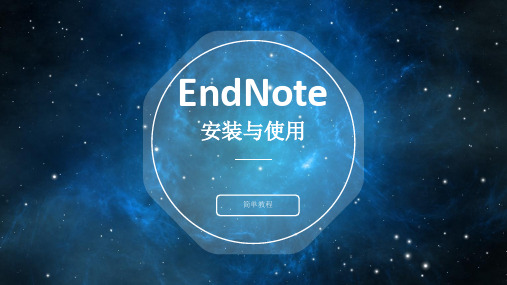
LET‘S MAKE YOUR ENDNOTE EASY
文献管理——数据导入的几种方式——联网下载
LET‘S MAKE YOUR ENDNOTE EASY
文献管理——数据导入的几种方式——网站输出
LET‘S MAKE YOUR ENDNOTE EASY
文献管理——数据导入的几种方式——网站输出
LET‘S MAKE YOUR ENDNOTE EASY
文献管理——数据导入的几种方式——网站输出
LET‘S MAKE YOUR ENDNOTE EASY
文献管理——数据导入的几种方式——网站输出
LET‘S MAKE YOUR ENDNOTE EASY
文献管理——数据导入的几种方式——网站输出
网上资源很多,大家可以自行研究以熟练使用。 谢谢!
课件部分内容来源于网络,如对内容有异议或 侵权的请及时联系删除! 此课件可编辑版,请放心使用!
ppt课件.
此课件下载可自行编辑修改,供参考! 感谢您的支持,我们努力做得更好!
设置常用数据库
根据自己的需要可以设置联机检索常用的 数据库
LET‘S MAKE YOUR ENDNOTE EASY
文献管理——数据导入的几种方式
01
手动输入
02 使用endnote软件工具直接联网下载
03
网站输出
04
格式转换
LET‘S MAKE YOUR ENDNOTE EASY
文献管理——数据导入的几种方式——手动输入
EndNote
安装与使用
简单教程
目录
CONTNETS
01
EndNote的安装及界面
02 EndNote的主要功能
03
EndNote的相关资料
EndNote使用教程(简略版)
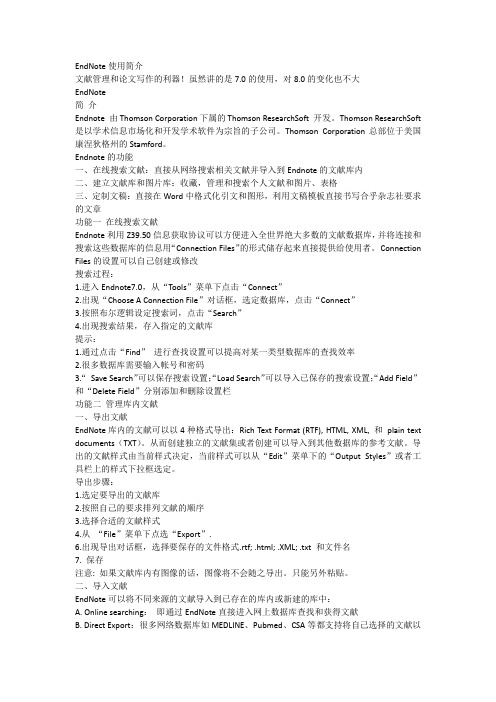
EndNote使用简介文献管理和论文写作的利器!虽然讲的是7.0的使用,对8.0的变化也不大EndNote简介Endnote 由Thomson Corporation下属的Thomson ResearchSoft 开发。
Thomson ResearchSoft 是以学术信息市场化和开发学术软件为宗旨的子公司。
Thomson Corporation总部位于美国康涅狄格州的Stamford。
Endnote的功能一、在线搜索文献:直接从网络搜索相关文献并导入到Endnote的文献库内二、建立文献库和图片库:收藏,管理和搜索个人文献和图片、表格三、定制文稿:直接在Word中格式化引文和图形,利用文稿模板直接书写合乎杂志社要求的文章功能一在线搜索文献Endnote利用Z39.50信息获取协议可以方便进入全世界绝大多数的文献数据库,并将连接和搜索这些数据库的信息用“Connection Files”的形式储存起来直接提供给使用者。
Connection Files的设置可以自己创建或修改搜索过程:1.进入Endnote7.0,从“Tools”菜单下点击“Connect”2.出现“Choose A Connection File”对话框,选定数据库,点击“Connect”3.按照布尔逻辑设定搜索词,点击“Search”4.出现搜索结果,存入指定的文献库提示:1.通过点击“Find”进行查找设置可以提高对某一类型数据库的查找效率2.很多数据库需要输入帐号和密码3.“Save Search”可以保存搜索设置;“Load Search”可以导入已保存的搜索设置;“Add Field”和“Delete Field”分别添加和删除设置栏功能二管理库内文献一、导出文献EndNote库内的文献可以以4种格式导出:Rich Text Format (RTF), HTML, XML, 和plain text documents(TXT)。
Endnote教程(基础篇)ENDNOTE X6

在数据库中根据以下哪些按钮可以找到文献检索结 果导出的地方:( a、c、d ) a) Download b) Import c) Export d) Save
主要内容
一、Endnote下载安装 二、建立文献数据库(library) 三、文献管理 四、参考文献插入&期刊模板写作 五、常见问题解答
三、文献管理
2.2 单个PDF文件导入
2.2 单个PDF文件夹导入
Attention:
必须是PDF文档 PDF中必须有DOI(数字对象标识)号 必须有网络条件()
二、建立文献数据库(library)
2.0 新建一个Library 2.1 手工录入文献 2.2 PDF文件导入和PDF文件 夹导入 2.3 网络数据库检索结果导入 2.4 Google scholar导入 2.5 在线检索 2.6 全文查找与关联
4.1 参考文献插入
可以对文献引用进 行编辑
工具可以对引用文献 格式化或导出
4.1 参考文献插入
注:此过程不可逆,要 另存副本以备修改
4.2 期刊模板写作
4.2 期刊模板写作
生成一个符合期刊投稿要求格式的文档
Word中正确删除引用文献的方法有:( b ) a) 在word中通过delete删除文献 b) 在word中通过edit & manage citacations删除文献 c) 在Endnote中通过delete删除文献 d) 在Endnote中通过cut删除文献
Endnote
——ENDNOTE X6
主要内容
一、Endnote简介 二、建立文献数据库(library) 三、文献管理 四、参考文献插入&期刊模板写 作
一、ENDNOTE简介
Endnote软件使用教程.ppt
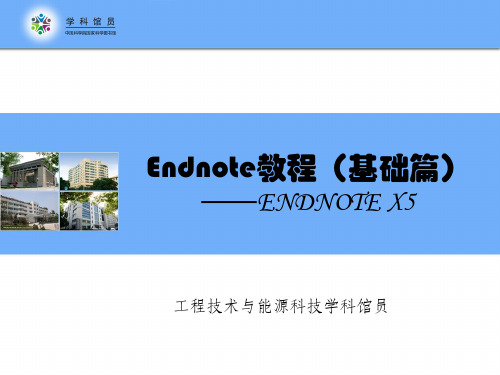
3.4 Google scholar导入
采用视图页脚填写课件名称 Endnote教程——基础篇
三、建立文献数据库(library)
3.0 新建一个Library 3.1 手工录入文献 3.2 PDF文件导入和PDF文件夹导入 3.3 网络数据库检索结果导入 3.4 Google scholar导入 3.5 在线检索 3.6 全文查找与关联
53
Endnote教程——基础篇
会取消 Word 文档中已格式化的 参考文献只剩引文,可另选 Output Style 后点击Update Citations and Bibliography 更新引文与参考文献 格式 投稿时去掉Endnote代码
Word 2007功能
54
Endnote教程——基础篇
采用E视nd图no页te脚教填程写—课—件基名础称篇
主要内容
一、Endnote文献管理软件简介 二、Endnote下载安装 三、建立文献数据库(library) 四、文献管理 五、参考文献插入&期刊模板写作
采用视图页脚填写课件名称 Endnote教程——基础篇来自二、ENDNOTE下载安装
国科图为全院购买,下载地址:/endnote/endnote.jsp
三、建立文献数据库(library)
3.0 新建一个Library 3.1 手工录入文献 3.2 PDF文件导入和PDF文件夹导入 3.3 网络数据库检索结果导入 3.4 Google scholar导入 3.5 在线检索 3.6 全文查找与关联
采用视图页脚填写课件名称 Endnote教程——基础篇
采用视图页脚填写课件名称 Endnote教程——基础篇
文献格式——Endnote使用教程
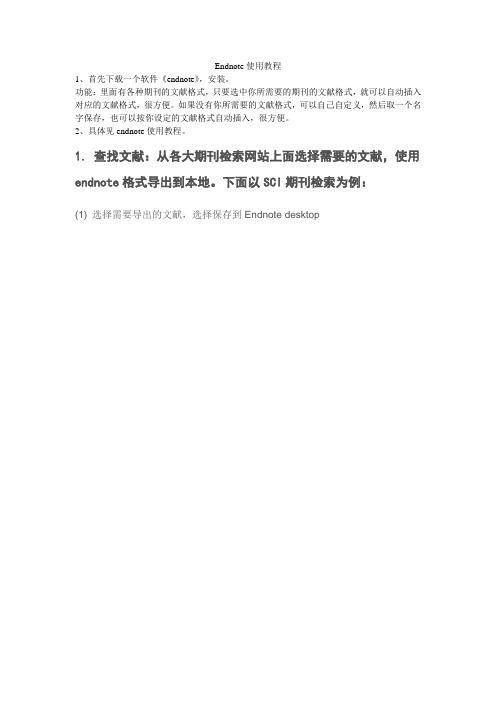
Endnote使用教程1、首先下载一个软件《endnote》,安装。
功能:里面有各种期刊的文献格式,只要选中你所需要的期刊的文献格式,就可以自动插入对应的文献格式,很方便。
如果没有你所需要的文献格式,可以自己自定义,然后取一个名字保存,也可以按你设定的文献格式自动插入,很方便。
2、具体见endnote使用教程。
1. 查找文献:从各大期刊检索网站上面选择需要的文献,使用endnote格式导出到本地。
下面以SCI期刊检索为例:(1) 选择需要导出的文献,选择保存到Endnote desktop(2) 之后在弹出的选择框中选择全记录保存。
(3)点击发送就可以将文献信息下载到本地了。
这里我们需要注意一下保存类型,SCI的类型为ISI,不同检索网站一般是不同的类型。
这个我们之后在导入的时候需要匹配类型。
此时桌面上就有了导出的文献。
2.导入文献(1) Endnote点击File=>Import=>file 弹出对话框如下。
这里Import Option我们选择对应的ISI-CE格式。
然后选择我们本地的文件进行导入。
(2) 之后在Endnote里面就可以看到相应的文献导入了。
然后我们还可以建立Group将导入的文献放到Group里面方便管理。
3. 导出文献(1) 对于不同的期刊来说其参考文献的格式大多数有自己的要求,Endnote有一个庞大的期刊参考文献格式库。
我们可以在Style Manager里面查找文献格式库。
如果没有的话,就需要自己自定义一个格式库。
这个后面再说。
(2) 之后选择需要导出的文献,点击File=>Export弹出对话框,选择需要的格式然后导出。
endnote简明教程
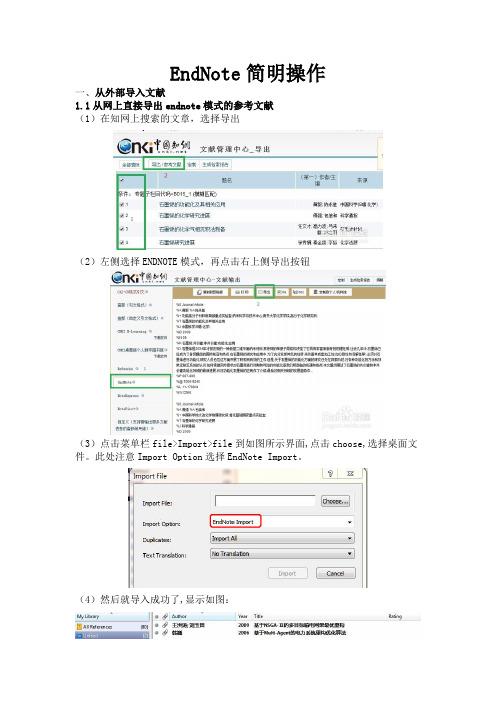
EndNote简明操作
一、从外部导入文献
1.1从网上直接导出endnote模式的参考文献
(1)在知网上搜索的文章,选择导出
(2)左侧选择ENDNOTE模式,再点击右上侧导出按钮
(3)点击菜单栏file>Import>file到如图所示界面,点击choose,选择桌面文件。
此处注意Import Option选择EndNote Import。
(4)然后就导入成功了,显示如图:
1.2亲自键入文章详细信息
(1)点击new refe
(2)rence按键,进入参考文献的建立模式。
(2)在编辑界面编辑各种信息
(3)保存,显示如图:
二、下载符合投稿期刊的style
(1)首先进入endnote的官网。
(/support/enstyles.asp)
(2)搜索并下载
(3)把下载好的文件拷贝到安装目录里;如:F:\Program Files (x86)\EndNote X7\Styles
三、在word中插入参考文献
(1)打开要插入文献的word文档,在标题栏中可看到EndNote的插入项。
注:style选择栏可选择对应期刊要求的格式。
的文献。
点击insert,插入word文档中。
(3)结果如下,参考文献可随时通过style进行格式的改变。
【原创】Endnote 零基础 5分钟速学

Endnote插文献使用速学Endnote是插入和整理参考文献非常方便的工具,我们就开门见山吧!1.首先是Endnote与word的关联(就是在word中显示Endnote这一加载项如图一),一般的在安装过程中会自动关联的。
图一但是如果下载的是免安装版或者安装过程中出了问题,那就需要手动关联,方法是(见图二):文件→选项→加载项→[COM加载项] 转到→添加...→找到你安装的endnote的文件夹中的Configure EndNote.exe 确定→确定→→这样就会出现图一了图二2.接下来我们就开始插入文献的准备工作。
第一个就是建立一个参考文献库,这个库包括了我们当前这篇文章所需要插入的参考文献信息。
首先,新建库。
文件→新建→命名库→保存,我的经验是命名为《XXXX文章的库》,这样方便以后寻找和修改。
然后打开已建的库就可以文件→打开→打开库、选择想要打开的库就可以了。
我用中文版的endnote来演示,英文版也是一样的。
接下来,导入参考文献到库里。
文件→导入(inport)→文件(file)或者文件夹(folder)。
选择文件夹的话就是导入文件夹中pdf格式的文件,相对简单。
而导入文件的话,除了可以导入PDF的文献,还可以选择其他格式,也就是说我们可以不用下载全文,只要下载“引用”就可以。
例如下图,是在谷歌学术搜索中下载引用,可以选择红线标的四种格式的参考文献,只需要的在导入Endnote时选择相应的格式就行。
!这种情况下Endnote 中并没有文献全文!Endnote是可检查是否有重复文献的,文献→查找重复文献就可以了,把重复的删掉,避免插参考文献的时候一篇多插。
但是有的稍微不一样就查不出来,所以还是要自己注意一下的。
3.下一个准备工作是参考文献的格式了。
如果endnote的样式里面有现成的格式,或者可以导入现成的格式,直接选择然后跳到下一步就可以了。
但是一般情况下,特别是毕业论文这种中文的文章大都需要自己编辑参考文献格式的。
EndNote使用教程介绍课件

参考文献更新问题:EndNote可以自动更新参考 文献,使参考文献保持最新状态。
软件更新与兼容性问题
更新EndNote时,可能会遇到软件不兼容的问
01
题,需要检查更新日志,了解可能的问题。
更新后,可能会出现参考文献格式错误,需要
插入到Word文档中。
编辑参考文献
打开EndNote软件,点击 "References"菜单,选择"Edit
References"。
在弹出的窗口中,输入参考文献的详细 信息,如作者、标题、期刊名称、卷号、
期号、页码等。
点击"Save"按钮,将参考文献保存到 EndNote数据库中。
在撰写论文时,点击"Insert Citation"按钮,选择需要插入的参考
文献,将其插入到论文中。
EndNote高级功能
自动生成参考文献列表
功能介绍:EndNote可以自动生成参考文献列表,方便用户 整理和管理参考文献。
使用方法:在EndNote中导入参考文献,然后选择需要生成参 考文献列表的文档,点击“生成参考文献列表”按钮即可。
格式设置:用户可以根据自己的需求设置参考文献列表的格式, 包括字体、字号、行距等。
更新功能:EndNote支持实时更新参考文献列表,当用户对 参考文献进行修改时,参考文献列表会自动更新。
自定义参考文献格式
打开EndNote,点击"Edit"菜单,选择 "Output Styles"。
在弹出的窗口中,点击"New Style",创 建一个新的参考文献格式。
Endnote操作技巧步骤

Endnote软件使用方法(常用步骤)Endnote软件使用常用步骤1建立和编辑Enl文献图书馆EndNote数据库称为Reference Library,以*.enl格式存储,其中的数据存储于同名文件夹*.Data中。
例如我建立一个Library名称为“示范.enl”,则对应的数据会储存在文件夹“示范.Data”中。
(注意:安装时,建议选择“自定义安装”-将所有杂志期刊的格式全部一次性安装。
若选择“典型安装”,就只是软件默认的几百种参考文献格式,很有可能不是你投稿的期刊,很多地方需要自己修改。
)1.1新建enlFile-->New,就可以新建一个空白图书馆。
(我们可以根据文献主题建立多个图书馆,例如“改性滤料.enl”和“生物预处理.enl”,或者只建立一个图书馆,在这个图书馆里面按照文献主题进行分组。
在左边的工具栏,选择任一分组,右键选择“create group set”就可以建立一个新的分组,重新命名后,可将all references中的相关文献添加到所对应的分组中)1.2打开既有enlFile-->Open-->Open Libray,就可以打开一个既有的enl图书馆。
1.3新建记录Reference-->New Reference,或者在"Reference Library"窗口中右键-->"New Reference",都可以手动添加新记录。
(较少用)1.4编辑记录当文献因为格式问题没有将题目、作者、期刊名称等信息完全显示在窗口中时,需要我们手动对文献信息进行修改。
"Reference Library"窗口中双击选中的记录,或者右键"Edit References",都可以进行编辑。
编辑记录界面如图1所示。
一般需要用到的条项包括Author、Year、Title、Journal、V olume、Issue、Pages、 Keywords、Abstract,读书笔记记录在Note中(我们看完文献,有需要记录的笔记,可以在notes中书写。
endnote基础操作
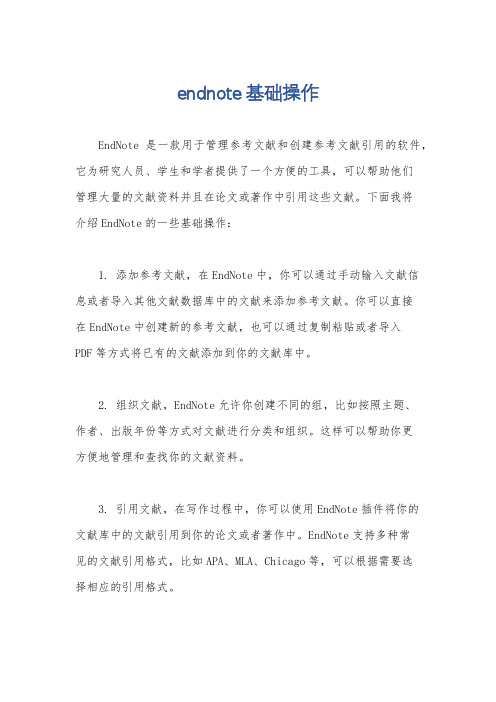
endnote基础操作EndNote是一款用于管理参考文献和创建参考文献引用的软件,它为研究人员、学生和学者提供了一个方便的工具,可以帮助他们管理大量的文献资料并且在论文或著作中引用这些文献。
下面我将介绍EndNote的一些基础操作:1. 添加参考文献,在EndNote中,你可以通过手动输入文献信息或者导入其他文献数据库中的文献来添加参考文献。
你可以直接在EndNote中创建新的参考文献,也可以通过复制粘贴或者导入PDF等方式将已有的文献添加到你的文献库中。
2. 组织文献,EndNote允许你创建不同的组,比如按照主题、作者、出版年份等方式对文献进行分类和组织。
这样可以帮助你更方便地管理和查找你的文献资料。
3. 引用文献,在写作过程中,你可以使用EndNote插件将你的文献库中的文献引用到你的论文或者著作中。
EndNote支持多种常见的文献引用格式,比如APA、MLA、Chicago等,可以根据需要选择相应的引用格式。
4. 格式化参考文献列表,在你的论文或者著作中,当你引用了EndNote中的文献后,你可以使用EndNote插件自动为你生成参考文献列表,并且根据你选择的引用格式进行格式化,大大减轻了你整理参考文献的工作量。
5. 同步和备份,为了避免数据丢失,建议你定期对EndNote中的文献库进行备份。
同时,EndNote还支持将你的文献库同步到EndNote在线或者其他云端存储服务中,这样可以方便你在不同设备上访问和管理你的文献资料。
总的来说,EndNote是一款功能强大的文献管理软件,通过合理使用它的功能,可以极大地提高你的学术写作效率和文献管理能力。
希望以上介绍对你有所帮助。
EndNote入门教程
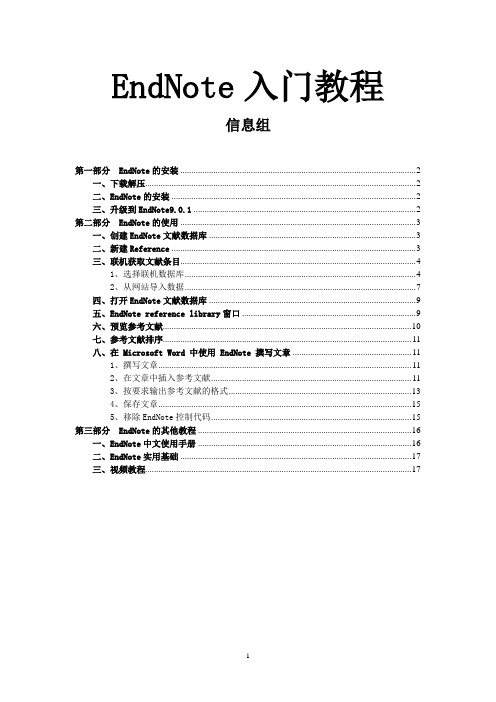
EndNote入门教程信息组第一部分 EndNote的安装 (2)一、下载解压 (2)二、EndNote的安装 (2)三、升级到EndNote9.0.1 (2)第二部分 EndNote的使用 (3)一、创建EndNote文献数据库 (3)二、新建Reference (3)三、联机获取文献条目 (4)1、选择联机数据库 (4)2、从网站导入数据 (7)四、打开EndNote文献数据库 (9)五、EndNote reference library窗口 (9)六、预览参考文献 (10)七、参考文献排序 (11)八、在 Microsoft Word 中使用 EndNote 撰写文章 (11)1、撰写文章 (11)2、在文章中插入参考文献 (11)3、按要求输出参考文献的格式 (13)4、保存文章 (15)5、移除EndNote控制代码 (15)第三部分 EndNote的其他教程 (16)一、EndNote中文使用手册 (16)二、EndNote实用基础 (17)三、视频教程 (17)第一部分 EndNote的安装一、下载解压从论坛下载压缩包(大概81M),然后右键单击文件图标,选择“解压到EndNote v9.0 Final”。
如图1.1图1.1二、EndNote的安装打开解压的EndNote v9.0 Fina文件夹,双击安装文件“SETUP.EXE”(如图1.2),一直点击“Next”按钮,最后点击“Finish”完成安装。
图1.2三、升级到EndNote9.0.1为了更好地支持中文,要对安装的9.0升级到9.0.1版本,双击EndNote v9.0 Final文件夹中的“EN901Patch.msp”图标(如图1.3),一直点击“Next”按钮,最后点击“Finish”完成升级。
图1.3第二部分 EndNote的使用一、创建EndNote文献数据库打开EndNote Program后,会跳出一个窗口(如图2.1),选择Create a new EndNote library,创建一个空白的文献数据库。
endnote教程第1部分
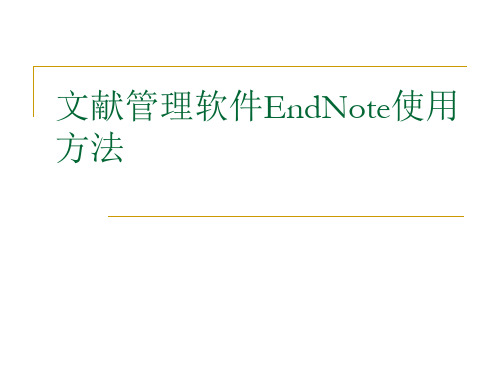
撰写文章
撰写论文时,可以随时从Word文档中调阅、检索相关文献,并将重要的 文献自动按照期刊要求的格式,放在正在撰写论文的参考文献处。 撰写论文时,可以很快地找到相关的图片、表格,将其按照期刊要求的 格式插入论文相应的位置。 在转投其他期刊时,可以很快将论文格式转换成转投其他期刊的格式
正确引用参考文献是科技工作者不容忽视的必修课
第一节 概述
5、参考文献是论文的重要组成部分。
6、参考文献体现着作者知识面的范围和知识的更新程度。
7、参考文献是论文中一些论证的证据支持。
8、SCI影响因子(IF)是通过分析论文参考文献获得的,是
评判一篇论文、一本期刊学术地位的重要依据。
正确引用参考文献是科技工作者不容忽视的必修课
Thomson Reuters 发布了EndNote for Windows, EndNote X3 引入了用于查看、管理参考信息的自定义组, 与 Microsoft Word 2007 集成的的 Cite While You Write(TM), 与 EndNote Web 的无缝连接用于简化与同事的合作,等 等. 即时访问的组参考 利用 EndNote X3,用户能够拖动参考到主 题文件夹,以便对参考子集进行即时访问。每 个 EndNote Library 可以拥有最多 50 个定制组,而特别行动 组则是为搜索结果自动创建的。从 EndNote Web 导入文件和 传输参考,是新的基于 Web 的研究写作工具。现在用户可以 即时访问他们的组,并且更有效率的管理他们的参考了。 支 Microsoft Word 2007 for Windows 的 Cite While You Write( TM) EndNote X2 利用新的 Microsoft Word 2007 的条状技术, 提供用户到 Cite While You Write 命令的直觉性访问。 Cite While You Write 允许用户在 Microsoft Word 中撰写时定 位引用和即时创建参考书目。在 Word 2007 中,最常用的命令 都被组织在 EndNote 标签上,使用户参考学术文章时,容易找 到并点击它们。
EndNote使用详细教程
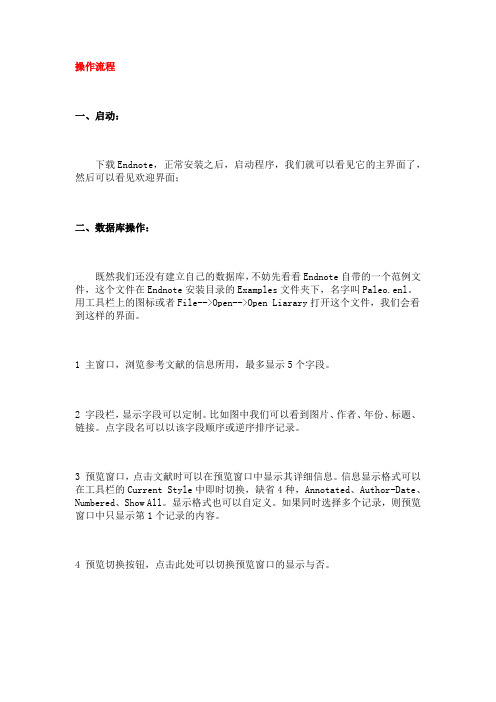
操作流程一、启动:下载Endnote,正常安装之后,启动程序,我们就可以看见它的主界面了,然后可以看见欢迎界面;二、数据库操作:既然我们还没有建立自己的数据库,不妨先看看Endnote自带的一个范例文件,这个文件在Endnote安装目录的Examples文件夹下,名字叫Paleo.enl。
用工具栏上的图标或者File-->Open-->Open Liarary打开这个文件,我们会看到这样的界面。
1 主窗口,浏览参考文献的信息所用,最多显示5个字段。
2 字段栏,显示字段可以定制。
比如图中我们可以看到图片、作者、年份、标题、链接。
点字段名可以以该字段顺序或逆序排序记录。
3 预览窗口,点击文献时可以在预览窗口中显示其详细信息。
信息显示格式可以在工具栏的Current Style中即时切换,缺省4种,Annotated、Author-Date、Numbered、Show All。
显示格式也可以自定义。
如果同时选择多个记录,则预览窗口中只显示第1个记录的内容。
4 预览切换按钮,点击此处可以切换预览窗口的显示与否。
三、文献操作:1 打开及编辑:在某个文献上双击鼠标左键或者按回车,都可以打开文献,显示它的详细资料。
在这个画面可以对文献的各项内容进行修改,关闭时会自动保存你做的修改。
2 修改某个类型文献包的项目:Reference Types-->Modify Reference Types。
可以修改某种文献所包括的项目,以及该项目在字段栏中显示的名称。
3 修改字段栏显示内容:Edit-->Preferences-->DisplayFields。
可以选择字段栏中显示的项目(见图)。
4 简单添加文献:Reference-->NewReference,可以添加新文献的各个项目以及选择文献类型。
以前输入过的作者或者专业词语Endnote会记住并加以提示,这样就节约了时间了。
5 加入图片或者对象(管理全文就用这个方法):在文献编辑画面里,光标定位到image字段,然后选择References-->Insert Picture就是插入图片,可以显示缩略图,还可以在caption字段里输入简要的说明。
(医药卫生)EndNoteⅩ2使用基础

• EndNote X2简介 • 文献导入与整理 • 文献引用与格式化 • 文献库管理 • EndNote X2进阶功能
01
EndNote X2简介
软件背景与功能
软件背景
EndNote X2是由Clarivate Analytics 开发的一款文献管理软件,旨在帮助 用户组织、管理和引用文献。
VS
批量格式化
对于已经插入文献引用的论文,可以通过 批量格式化功能,快速调整整个论文的文 献引用格式。
手动格式化调整
手动编辑文献信息
在文献库中,可以手动编辑每个文献的信息,包括作者、年份、文章标题等,以便更准 确地引用文献。
手动调整格式
在插入文献引用时,如果自动格式化选项无法满足需求,可以手动调整引用的格式,以 满足论文格式要求。
Scholar等数据库检索文献并 导入到EndNote X2中。
从图书馆导入
利用EndNote X2的图书馆功 能,从图书馆获取文献并导入
到EndNote X2中。
手动添加
手动创建文献记录,并添加文 献信息,如作者、标题、出版
日期等。
文献整理技巧
分类整理
根据研究领域、主题等对文献进行分类整理,方便查找和管理。
04
文献库管理
文献库备份与恢复
定期备份
养成定期备份文献库的习惯,以防数据丢失。
恢复方法
在数据丢失后,通过备份文件恢复文献库。
注意事项
备份时选择可靠的存储介质,并确保备份文件的 完整性。
文献库同步设置
自动同步
开启自动同步功能,确保多设备间的文献库数据一致。
手动同步
手动触发同步操作,以更新不同设备上的文献库数据。
十分钟上手Endnote20!
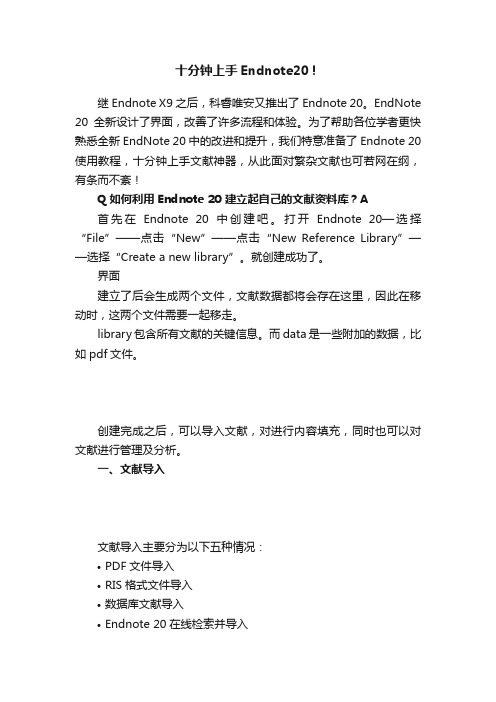
十分钟上手Endnote20!继Endnote X9之后,科睿唯安又推出了Endnote 20。
EndNote 20全新设计了界面,改善了许多流程和体验。
为了帮助各位学者更快熟悉全新 EndNote 20 中的改进和提升,我们特意准备了Endnote 20 使用教程,十分钟上手文献神器,从此面对繁杂文献也可若网在纲,有条而不紊!Q如何利用Endnote 20 建立起自己的文献资料库?A首先在Endnote 20中创建吧。
打开Endnote 20—选择“File”——点击“New”——点击“New Reference Library”——选择“Create a new library”。
就创建成功了。
界面建立了后会生成两个文件,文献数据都将会存在这里,因此在移动时,这两个文件需要一起移走。
library包含所有文献的关键信息。
而data是一些附加的数据,比如pdf文件。
创建完成之后,可以导入文献,对进行内容填充,同时也可以对文献进行管理及分析。
一、文献导入文献导入主要分为以下五种情况:•PDF文件导入•RIS格式文件导入•数据库文献导入•Endnote 20在线检索并导入•手动新增文献记录1PDF文件导入本地PDF文件导入文件夹形式导入:PDF手动导入+自动导入网页在线下载PDF文件并导入利用插件EndNote Click (Kopernio)网页下载并导入,支持Chrome, Firefox, Opera浏览器及多个出版商平台、期刊网站、数据库平台。
注意:PDF文件导入分为单篇与批量导入,但无论是哪—种导入方式,在PDF文件中需要有DOI号。
通过'Find Reference Updates”功能可以补充部分文献题录信息如标题,DOI号等,进行文献信息的更新。
“Find Reference Updates”2RIS格式文件导入如果想要把别的文献管理软件中已整理的文献资料导入Endnote 20,可以先生成RIS格式文件,再将RIS格式文件导入Endnote 20。
- 1、下载文档前请自行甄别文档内容的完整性,平台不提供额外的编辑、内容补充、找答案等附加服务。
- 2、"仅部分预览"的文档,不可在线预览部分如存在完整性等问题,可反馈申请退款(可完整预览的文档不适用该条件!)。
- 3、如文档侵犯您的权益,请联系客服反馈,我们会尽快为您处理(人工客服工作时间:9:00-18:30)。
Endnote基础教程Endnote基础教程之一——程序安装篇/html/keyanpindao/keyanruanjianjiaocheng/200810/31 -45.htmlEndnote基础教程之二——文献库建立篇/html/keyanpindao/keyanruanjianjiaocheng/200810/31 -46.htmlEndnote基础教程之三——文献管理篇/html/keyanpindao/keyanruanjianjiaocheng/200810/31 -47.htmlEndnote基础教程之四——文献库应用篇/html/keyanpindao/keyanruanjianjiaocheng/200810/31 -48.htmlEndnote基础教程之一——程序安装篇/html/keyanpindao/keyanruanjianjiaocheng/200810/31 -45.html大家在科研和临床中经常需要查阅大量的文献,随着时间的延长,积累了许多文献。
可能大家都遇到这种情况,突然某一天想起来要找以前查过或者看过的某篇文献,却翻遍电脑硬盘也找不到的烦恼。
而且我们写论文的时候需要引用很多文献,可是文献很多,在论文中引用的插入点很多,每引用一篇文献就得打一大串的字符,这可是一个累活,稍有不留神就有可能引起某个字符出错,到时杂志编辑就要退回稿件要你仔细核对参考文献了。
现在有了Endnote这类文献管理软件就可以把类似的问题给解决了。
Endnote是一个优秀的文献管理软件,可以帮助我们完成从文献查询、管理到论文撰写的工作,大大提高了我们的工作效率,减少了出错的机会,因此科研工作中掌握Endnote的使用是十分有必要的。
我整理了一些资料,希望对大家有一定的帮助。
软件简介:Endnote是汤姆森公司推出的最受欢迎的一款产品,是文献管理软件中的佼佼者。
常见文献管理软件有汤姆森公司的endnote,reference manager,procite,以及基于网络的refworks。
其中EndNote 是最受欢迎最好用的软件,Reference Manager 提供网络功能可同时读写数据库,ProCite 提供弹性的群组参考及可建立主题书目,Write Note 是基于Web的EndNote。
中文文献管理软件中,有NoteExpress、文献之星、医学文献王、PowerRef等,其中NoteExpress是目前较好的中文文献管理软件。
Endnote目前的最新版本是EndNote X(Endnote 10),可以很好地支持中文。
Endnote的基本功能:Endnote通过将不同来源的文献信息资料下载到本地,建立本地数据库,可以方便地实现对文献信息的管理和使用。
通过将不同来源的数据整合到一起,自动剔除重复的信息,从而避免重复阅读来自不同数据库的相同信息。
同时可以非常方便地进行数据库检索,进行一定的统计分析等。
另一个重要的功能是,在撰写论文、报告或书籍时,endnote可以非常方便地管理参考文献格式。
还可以非常方便地做笔记,以及进行某一笔文献相关资料的管理,如全文、网页、图片和表格等。
学习并掌握文献管理软件,可以提高我们阅读文献,获取信息的效率,可以省去撰稿文稿时手动编排文献的麻烦。
同时endnote可以非常方便地作笔记,并对笔记进行管理。
为我们撰写综述,或阅读大量文献时提供了极大的方便。
整个软件的架构主要包括数据库的建立,数据库的管理和数据库的应用三个方面。
一、程序安装要使用Endnote首先得安装这个软件,可以从以下地址下载最新版本:/html/ruanjianxiazai/keyanruanjian/200810/29-20.html下面就可以运行endnote,进行数据库建立等操作了。
运行软件Endnote基础教程之二——文献库建立篇数据库建立是管理及应用的基础,所以要首先介绍如何建立数据库。
建立数据库就是将不同来源的相关资料放到一个文件中,汇聚成一个数据库文件,同时剔除来源不同的相同文献信息,便于分析、管理和应用。
第一次运行endnote,出现的第一个界面如下:如果你是第一次使用,还没有任何建立的文献库,就选第一项建立一个新的库。
可以根据自己的喜欢取库名,最好是按照查找的文献分类来命名。
Endnote软件中建立数据库的方式有四种:直接联网检索,格式转换,网站输出,手动输入。
我们最常使用的还是前面两种方法,把前面两种方法详细介绍如下,后两种方法请参考罗昭锋大侠编写的endnote使用手册。
1、直接联网检索导入:如我们最常用的PubMed,endnote就可以直接连接该数据库检索导入。
点击工具栏的“connect”图标选择“PubMed(NLM)”数据库,然后点击右下的“Connect”选项连接成功后,在出现的检索界面上点开reference 菜单,选择search reference 选项,就出现如下页面:输入你想要检索的词进行检索输入检索词,按“search”,就出来可得到多少条文献的确认窗口点击OK就可以进行下载了。
现在下来的文献还在临时缓存里,要按“copy all references to”把查来的文献导入到你要的库里面去。
至此,我们建立的库中已经有我们检索得到的第一批文献了。
我们还可以用同样的方法,使用不同的检索策略导入更多的文献。
Endnote基础教程之三——文献管理篇Endnote的功能很丰富,它的功能使用和调整都在其菜单里,详细的使用说明和介绍参考罗昭锋大侠编写的endnote使用手册,这里我主要介绍几个比较常用的几个功能。
程序界面及基本功能介绍用preferences设置自己需要的界面点击Display field会进入如下窗口,可以设定在程序主界面希望显示的栏位和次序点击duplicates,进入如下界面,设定重复的标准,即哪些栏位相同才算重复附件的管理Endnote中涉及的附件可能有pdf、图片、word文档、网页、表格等。
Endn ote管理附件的方式有两种,一是将附件的地址记录在endnote中,需要使用时打开链接即可;二是将文件拷贝到endnote相应数据库的文件夹下面。
第一种方式无需对文件进行备份,占用空间小,但数据拷贝时,会引起链接对象的丢失;第二种方式需要将文件拷贝一份到数据库文件夹中,占用一定空间,数据库转移时能将附件一同带走,较为方便。
对目前硬盘空间足够大的情况下,建议尽量用后一种方式管理附件。
上图URL的位置,可以通过超链接的方式管理全文,在该界面的任意地方单击右键,URL-Link to URL添加链接;该连接可以是网址,可以是文件的相对地址。
如果是网址,可以通过拷贝网址,然后直接粘贴的方式添加链接。
Link to PDF是endnote X新增加的功能,专用于管理pdf附件。
可以通过右键的PDF-link to PDF添加,也可以直接拖拽的方式添加。
也可以通过拷贝粘贴的方式添加。
注意这里可添加的附件并不局限于PDF文件,可以是图片,音乐或其它文件等。
添加到这里的文件也会被拷贝到数据库的文件夹下面。
如果是图片可以通过右键insert picture的方式管理。
注意image下面只可以添加一个文件或图片。
这里的文件也不限格式,可以是多种文件。
如果有多个文件建议添加到link to PDF。
Endnote基础教程之四——文献库应用篇文献库的应用(一)、在论文写作中引用文献(在MS Word中的应用举例)1、写作时插入文献(1)、Endnote安装之后,会在文字处理软件word中出现一个endnote工具条。
如下所示:各快捷键的功能如下所述Find citation(s) 撰稿引文时,可以通过查找的方式找到希望引用的参考文献;Go to endnote 从word中跳转到endnote;如果endnote没有开启,点击该按钮将开启endnote 程序;Format bibliography 将临时引用的参考文献格式按照选定的杂志进行编排,如果一边插入一边进行格式编排,会占用较多内存;如果不希望这样,可以点击下面的Unformat citations快捷键;Insert selected citation(s) 插入选定的文献,可以是一篇,也可以是多篇;Edit citatation(s) 编辑易插入的引用文献,譬如有些文献引用不合适,或者顺序需要调整,可用该功能完成;Insert note 在制定的位置插入输入的内容,插入位置会留下一条文献记录的标记,插入的内容会显示在后面参考文献中;Edit library reference(s) 如果发现某条参考文献内容有错误,可以用该命令进行修改,该命令将同步更新数据库和后面引用的参考文献;Unformat citations 不对临时插入的参考文献进行格式转换,以节约计算机资源;Remove field codes 撰写的论文在投稿前,需要用该命令移除endnote标记;移除后将不能利用endnote对参考文献格式进行编排;Export traveling library 如果你接受到一个带endnote标记的文档,可以通过该命令导出有关的参考文献信息,此时导出的信息不完整,只有列举参考文献时一些必要的信息,如关键词、摘要等都没有;Find figure(s) 查找图片;Generate figures list 生成图片列表;Cite while you write preferences 撰稿与引用偏好设定,点击会进入到如下的界面:可以根据自己的需要进行设定。
(2)、在word正文中插入引用文献的方法有如下几种方法:A、在endnote程序中选择要引用的参考文献,然后切换到word中将光标定在要插入文献的位置,点击工具条上的“Insert selected citation(s)”,即可将选定的文献插入到该指定位置。
使用时,在word中将光标定在待插入文献的位置,选定要插入的文献,在endnote中点击上面的insert citation(s)快捷键,即可将文献插入在相应的位置。
(3)、格式化文献。
待全部文献插入完毕后,点击“Format bibliography”快捷键,就会弹出如下对话框:然后根据你所投论文的需要,选择适合的期刊格式,按“确定”即可进行格式化。
如果预设的格式中没有合适的,可以自己进行设置格式,即如何进行output style的修改。
在endnote的edit菜单里选择output style,open style manager即可打开如下界面在已有期刊格式中,如果没有完全符合要求的期刊格式,可以自行创建所需的期刊格式。
